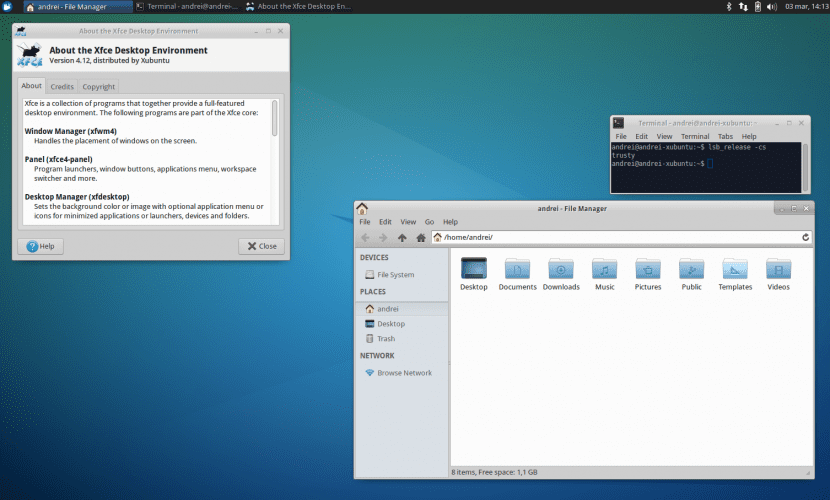
Tiedämme jo, että yksi Linuxin houkuttelevimmista ominaisuuksista on sen kyky räätälöidä mieltymyksemme mukaan suuren määrän teemoja, näytönsäästäjiä, widgettejä, telakoita jne.
Siksi tässä artikkelissa haluamme opettaa käyttäjille uudempia Xubuntua, kuinka voimme muuta värimaailmaa Xfcen oletustekstieditori. Tiedämme, että monet teistä osaavat jo tehdä sen ja ehkä se tuntuu hyvin perustavanlaatuiselta: Silti järjestelmässä on uusia ihmisiä, jotka eivät osaa tehdä sitä, tai jopa monia käyttäjiä, jotka ovat olleet jo jonkin aikaa eivät myöskään ole tietoisia näistä pienistä yksityiskohdista. Me kerromme sinulle.
Tämän artikkelin tarkoituksena on antaa mahdollisuus uusille värimalleille, jotka antavat meille mahdollisuuden, ehkä tietämättä sitä etukäteen tiedoston parempi katselu. Henkilökohtaisesti eniten käyttämissäni tekstieditorissa olin aina käyttänyt oletusvärejä; kevyt teema, eli mustat kirjaimet valkoisella pohjalla. Tästä syystä monet luokkatoverini kertoivat minulle usein, että yritän vaihtaa Dark-järjestelmään (valkoiset kirjaimet mustalla taustalla). Asia on, että annoin sille mahdollisuuden, eikä minulta tarvinnut mitään tottua siihen, mikä vielä enemmän, pidin siitä ja tottuin siihen heti.
Luulen värimaailma Dark on paljon integroitunut pääteemaan (vaaleat kirjaimet tummalla taustalla). Joten jos olemme tottuneet käyttämään sitä usein, kun meidän on muokattava tekstiä, on meille paljon mukavampaa nähdä edelleen sama värien kontrasti eikä vain päinvastoin.
Joten ilman lisätoimenpiteitä kerromme sinulle, kuinka voit muuttaa sitä muutamalla napsautuksella. Ensimmäinen askel (puhumme aina Hiirimatosta) on siirtyä välilehdelle Muokata ja napsauta sitten mieltymykset. Sieltä välilehdellä näyttö, voimme nyt valita haluamasi värimallin (tumma tai vaalea).
Lisäksi, jos haluamme muuttaa Xfce4-pääteemulaattorin värejä, meidän on palattava takaisin Muokkaa → Asetukset, mutta tässä tapauksessa meidän on syötettävä välilehti värit. Täältä, jos napsautamme Lataa esiasetukset, voimme valita uudelleen värimallin, josta pidämme eniten.
Lyhyesti sanottuna toivomme, että tämä artikkeli on auttanut sinua mukauttamaan Xubuntua hieman enemmän ja tästä lähtien voit käyttää hiirimattoa mahdollisimman visuaalisesti ja mukavasti. Ensi kerralla 🙂
Hiirimaton muokkausvälilehdessä vaihtoehto "asetukset" ei tule näkyviin, miksi näin on?
Hyvää iltapäivää Cristian,
En Ubunlog Teimme opetusohjelman Xubuntun englanninkielisessä versiossa, joten välilehtivaihtoehtojen nimillä ei välttämättä ole sama nimi. Englanniksi vaihtoehtoa kutsutaan Asetukset, mistä päätämme, ehkä virheellisesti, että espanjaksi se olisi «Asetukset». Joka tapauksessa sinun on löydettävä vaihtoehto, jolla on samanlainen merkitys (esimerkiksi: Asetukset, Kokoonpano ...). Anteeksi häiriöistä. Terveisiä.